Každý, kdo pracoval se správcem serveru Windows na předchozích verzích systému Windows (Win2003, 7, 8, 8.1), zjistí, že manipulace Nástroje pro vzdálenou správu serveru Balíček (RSAT) není problém.
A je velmi pravděpodobné, že takový uživatel musel mít zkušenosti Selhání systému RSAT Windows 10.
Pro ty, kteří jsou v RSAT noví nebo o něm nikdy neslyšeli, může být jen úvod.
Co je RSAT?

Nástroje pro vzdálenou správu serveru (rsat) je součást systému Windows Server, která nabízí vzdálenou správu pro klientské operační systémy Windows.
Poskytuje správcům možnost vzdáleně spravovat nainstalované funkce a uživatelské role v počítači se systémem Windows 10 z jiného počítače s plnou verzí operačního systému Windows 10..
Tento software nabízí nástroje pro správu funkcí (nástroje pro správu zásad skupiny a aktualizační nástroj Cluster-Aware)..
Kromě toho existuje výhoda nástrojů pro správu serveru (Správce serveru) a nástrojů pro správu rolí (Centrum správy služby Active Directory (ADAC))..
Mezi další zajímavosti patří Active Directory Certificate Services (ADCS), klient pro správu IP adres (IPMA) a nástroje Hyper-V).
RSAT je specifický pro OS (klientský OS se musí shodovat s OS serveru) a byl poprvé vložen do Windows Server 2008 R2. Je k dispozici pro Windows 10, 8, 8.1, 7, Windows Server 2012, 2008 a 2008 R2.
Co způsobuje RSAT Windows 10 havaruje?
RSAT může v systému Windows 10 selhat z několika důvodů, mezi něž patří selhání instalace aktualizace (chyba: 0x80070011) nebo poškození iso nebo msu instalační soubor, nekompatibilita operačního systému klient / server.
Selhání aktualizace nástrojů pro správu serveru na dálku může být způsobeno použitím poškozeného média Flash během počáteční instalace.
Upgrade na novější verzi systému Windows 10 by také mohl být zodpovědný za pády RSAT v systému Windows 10. Ke zhroucení nástrojů pro správu serveru na dálku může dojít, kdykoli se správce serveru pokusí změnit / upravit jakýkoli atribut svých nástrojů pro správu (ADAC, ADCS nebo IPMA).
Nejčastěji hlášeným případem selhání je součást Centra pro správu služby Active Directory softwaru RSAT.
Tento článek poskytuje užitečné tipy, které pomohou vyřešit pády systému RSAT Windows 10.
Jak opravit pády RSAT
1. Zajistěte kompatibilitu klient-server
Nejprve by si uživatelé měli uvědomit, že nástroje RSAT nefungují napříč upgrady (specifičnost operačního systému), protože pro různé upgrady operačního systému existují různé verze.
Aby komponenty RSAT fungovaly správně v systému Windows 10, je nutná aktualizace operačního systému Windows Server. Počítač s operačním systémem Windows 10 bude s největší pravděpodobností podporovat nejnovější dostupnou verzi softwaru RSAT.
Ve většině případů je správce systému schopen zjistit, že je k dispozici nejnovější verze nástrojů pro vzdálenou správu serveru, která není kompatibilní s Windows 10. Pokud je to váš případ, a kdykoli při spuštění RSAT dojde ke zhroucení, budete možná muset provést další krok.
Odinstalujte předchozí verzi RSAT a nainstalujte kompatibilní verzi
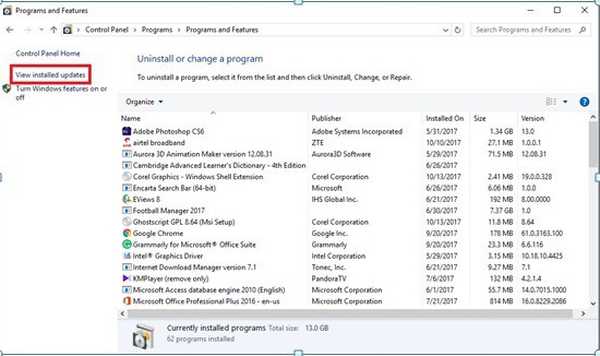
rsat Zobrazí se nainstalované aktualizace
V některých případech vyřeší problémy se selháním úplné odinstalování předchozí verze a nastavení nové kompatibilní verze.
Je pozoruhodné, že balíček RSAT je k dispozici v klientských počítačích se systémem Windows 10 build 1607 (Education SKU, Professional i Enterprise) a v několika dalších sestaveních.
Uživatelé mohou zkoumat, která verze Windows 10 má podporovanou verzi balíčku RSAT.
Chcete-li odebrat stávající verzi softwaru RSAT nainstalovanou v počítači, proveďte následující kroky:
- lis WinKey + R vychovat Spustit dialogové okno, poté zadejte kontrolní panel a klepněte na OK
- Klepněte na Odinstalujte program pod Programy Jídelní lístek
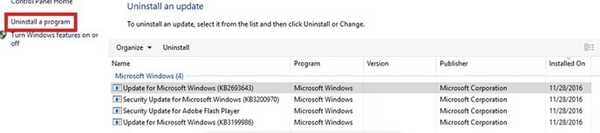
- Vybrat Zobrazit nainstalované aktualizace
- Klikněte jednou na Aktualizovat pro Microsoft Windows (KB2693643) a vyberte Odinstalujte program odebrat software a jeho funkce
- Klepněte na Ano k potvrzení akce a stávající verze RSAT v počítači se systémem Windows 10 by měla být zcela odinstalována
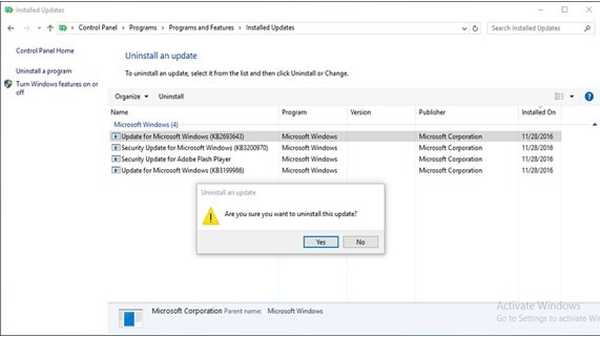
Máte další problémy s Windows Update? S tímto praktickým průvodcem jsme vás dostali zpět
2. Jak stáhnout nejnovější aktualizaci RSAT
Chcete-li stáhnout a nainstalovat nejnovější nástroje pro správu vzdáleného serveru dostupné pro váš počítač se systémem Windows 10, klikněte sem a postupujte podle těchto pokynů:
- Postupujte podle odkazu v popisu výše
- Vyberte svůj jazyk jako Angličtina z rozevíracího seznamu a klikněte Stažení
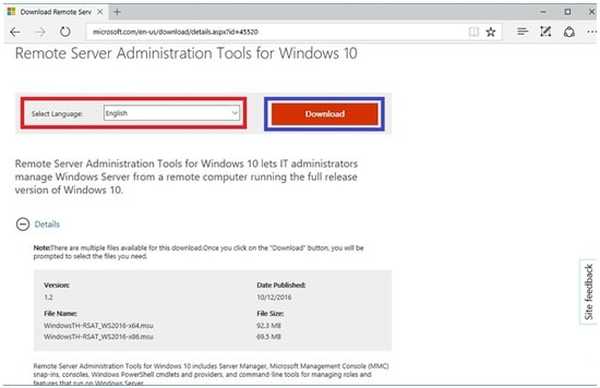
- Zaškrtnutím políčka 32bitové (x86) nebo 64bitové vyberte instalační program, který odpovídá vaší preferované architektuře.
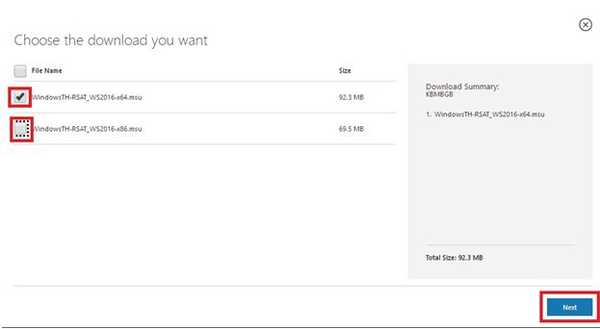
- Klepněte na další pro potvrzení výběru a inicializaci stahování
- Poklepáním na zcela stažený instalační soubor spusťte instalaci
- Zaškrtněte políčko licenční smlouvy a klikněte na další k dokončení instalace balíčku
Doporučeno: Microsoft změní Windows 10 Update log z textového souboru na binární soubor
3. Tipy pro výběr jazyka pro aktualizaci RSAT
Poznámka: Před spuštěním instalačního souboru RSAT je nutné mít jako jazyk nainstalovanou americkou angličtinu a nastavit ji jako primární jazyk v počítači se systémem Windows 10.
Pokud jazyk není nainstalován, proces instalace určitě selže. Po dokončení instalace Nástrojů pro správu serveru na dálku lze jazykové nastavení změnit na původní nastavení.
V předchozích verzích systému Windows byly nástroje pro správu zahrnuté v balíčku RSAT povoleny ručně, ale ve Windows 10 jsou tyto nástroje po instalaci snadno povoleny.
Chcete-li potvrdit stav nástrojů pro správu, postupujte takto:
- lis WinKey + R vyvolat Windows Spustit dialogové okno, poté zadejte kontrolní panel a klepněte na OK potvrdit.
- Klepněte na Odinstalujte program pod Programy Jídelní lístek
- Klikněte na Zobrazit nainstalované aktualizace
- Klikněte na Zapnout nebo vypnout funkce Windows
Nástroje RSAT musí být zkontrolovány automaticky. Pokud ne, zaškrtněte všechna tři pole pro správu a klikněte na OK uložit provedený výběr.
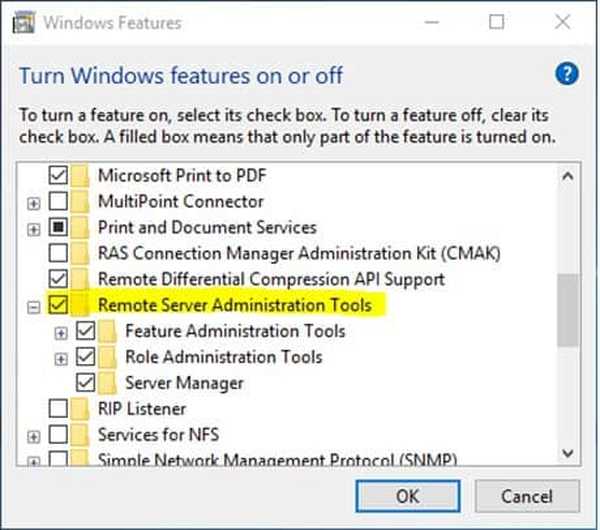
Po úplném odinstalaci předchozí verze balíčku nástrojů pro vzdálenou správu serveru a instalaci nové verze pro Windows 10 bude možné při používání softwaru RSAT zaznamenat plynulý provoz.
FAQ: Další informace o RSAT
- Co je součástí RSAT?
Mezi nástroje RSAT patří řada nástrojů příkazového řádku, různé služby a serverové nástroje, podpora Powershellu a další. Při výběru funkcí systému Windows k aktivaci můžete jednotlivé nástroje rozbalit a zobrazit podrobnosti.
Poznámka editora: Tento příspěvek byl původně publikován v říjnu 2017 a od té doby byl přepracován a aktualizován v březnu 2020 kvůli aktuálnosti, přesnosti a komplexnosti
Byla tato stránka užitečná? Ano ne Děkujeme, že jste nás informovali! Můžete nám také pomoci tím, že necháte recenzi na MyWOT nebo Trustpillot. Využijte své technologie na maximum s našimi každodenními tipy Řekni nám proč! Nedostatek podrobností Tvrdé k pochopení Další Odeslat- vzdálené nástroje
- Windows 10 opravit
 Friendoffriends
Friendoffriends



